該当エディション Lite Pro
<入荷実績登録イメージ>
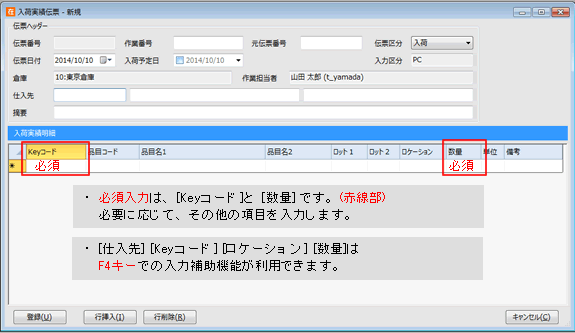
<入荷登録手順>
1. 画面呼び出し
ガイドメニューでの入荷伝票の新規呼び出し
Lite:[入荷]→[伝票]
Pro:[入荷]→入荷の[実績]
2.仕入先を入力(任意)
仕入先台帳を活用して入力するには仕入先コードの直接入力または入力補助機能を使います。
入力補助機能を使う場合は、仕入先にカーソルがある状態でF4キー押下し、入力補助画面表示。
何らかの仕入先をリストより選択し[OK]を押下して下さい。
また、コードを入力せず、仕入先名を直接入力することも出来ます。
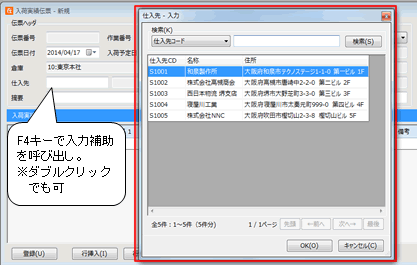
3.品目を入力(必須)
[Keyコード]は品目は特定するキーコードです。
直接入力も可能ですが、入力補助機能を使い入力してみます。
明細1行目の[Keyコード]項目(1番左端)にカーソルがある状態でF4キー押下し、入力補助画面表示。
品名一部一致などの絞込も可能です。
何らかの品目をリストより選択し[OK]を押下してください。
※キーを使ったカーソル移動は[TAB]キーです。
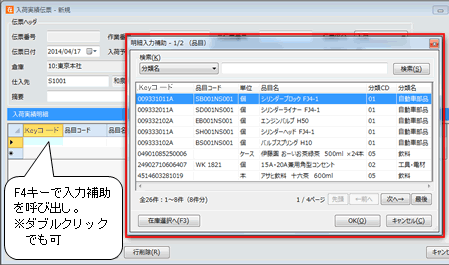
4.ロット1・2を入力(任意)
使用期限やロット別で在庫管理をする場合は、[ロット1]や[ロット2]項目に入力します。
なお、ロット別管理が不要な場合は何も入力しません。
※項目名は変更できます。
5.ロケーションを入力(任意)
ロケーション(倉庫内のアドレス・棚番)の付いた在庫情報を管理したい場合は、ロケーションを入力します。
ロケーションの直接入力も可能ですが、入力補助機能を使い入力してみます。
明細1行目の[ロケーション]項目にカーソルがある状態でF4キー押下し、入力補助画面表示。
何らかのロケーションをリストより選択し[OK]を押下してください。
なお、ロケーション別での在庫情報が不要な場合は、何も入力しません。
※ロケーションの入力補助では空きロケーションの確認も可能です。
※F3キーで同じ品目の在庫一覧が確認できます。同じ位置に保管する際、便利です。
6.数量を入力(必須)
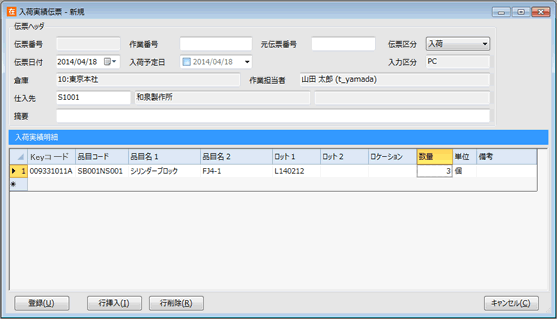
7.次の明細を入力(任意)
続けて入力する場合は2明細目に移動し3~6を繰り返します。
8.登録(必須)
入力が終われば画面左下にある[登録]を押下します。
この時点で入荷登録が完了し、在庫が更新されます。
9.次の伝票を入力(任意)
続けて違う入荷実績伝票を入力する場合は、[新規]を押下します。
入荷伝票を新規で呼び出します。
※1と同じく、[入荷]→[伝票]でも呼び出します。
■ヒント!
[CSVインポートマッピング機能]を活用し、外部システムが出力するCSVファイルをそのまま取り込むこともできます。
詳細はマニュアルでご確認いただけます。
「CSVインポートマッピング機能」
